MT4.21へアップグレード。
MT4.2rc2β版からMT4.21正式版へ。
早速ですが、つい先日リリースされたばかりの最新版MovableType 4.21にアップグレードしました。それまではMT4.2-rc2 β版(MT3.35からMT4.2rc2へ。その1を参照)を使用していたけれど、これで晴れてβ版脱出です。笑
β版と比べた、MT4.21の主な進化。
基本的にインターフェースなど外見部分の変化はほとんど無いのですが、機能面においてβ版では装備されていなかった「カスタムフィールド」が標準装備となったこと、ブログの新規作成の際のデフォルトテンプレートの種類が豊富になったことなどがあげられるでしょうか。
例えば、一般的なブログサイトの構築には「既定のブログ」モード、企業サイトなどの構築では、予め必要と思われるWebページが最初から追加されている「プロフェッショナルウェブサイト」モード、そして、コミュニティ機能を付加した「コミュニティブログ」モードなどが用意されていて、用途に合わせたサイト構築が容易になっていることは嬉しいですよね。
β版に比べ、MT4.21は操作性、安定性共に向上か。
さらにMT全体の操作性も若干向上したような気がします。再構築にかかるスピードは、アップグレードした際にテンプレートの構造を変えたこともあり、β版の時と直接比較することは出来ないのですが、エントリ数が多いサイトほど再構築にかかる時間は前バージョンに比べ短くなっているような気がします。また、個人的な感想としては、再構築エラーが起こりにくい、エントリの保存エラーが起こりにくくなったように感じます。このあたりはブラッシュアップが図られているのかもしれませんね。
テンプレート全体の構成はほぼ同じ。
テンプレートの構成についてはβ版とほぼ同じです。細かい点でいくつかモジュールの内容が変わっているものがあるため、カスタマイズしているユーザーがアップグレードする際は少し注意が必要かもしれません。(リコログではコメント周りのテンプレートモジュールがβ版のものがそのまま使用出来なかった為、最新版のコメントモジュールを書き換えて使用しています。)
備忘録:MTアップグレードの際にやっておくことリスト。
以下は、毎回インストールやアップグレード作業をやるたびに忘れてしまう箇所を備忘録しています。ちょっと自分向けの内容です。笑
カテゴリーの順番を任意に並ばさせるタグ「MTSubCategories」。
MTのカテゴリーを好きなように並べる為に使う、「MTSubCategories」のアトリビュート、sort_methodを使った便利なTips。日本語でカテゴリーを並べたりする時にも重宝しますよね。Loose Lifeさんの「MTSubCategories を使ってカテゴリーを好きな順番に並べる」で分かりやすく説明してくれています。
画像のアップロード先を任意のディレクトリに設定する。
ブログに画像などを貼付ける際、ファイルのアップロード画面で、画像ファイルの格納先をいちいち指定するのは面倒なので、決められたディレクトリに保存されるように設定し直しておく。IDV-DESIGNさんの「MT4.1 でファイルアップロード先を指定する方法」が参考になります。
- MT(mtのあるディレクトリ)/tmpl/cms/include/asset_upload.tmplを開く。
- 一行目に「<mt:setvar name="extra_path" value="ディレクトリ名(例。imgとか)">」を書き加える。
- 上書きして保存。
上記の方法でディレクトリを指定しておくところまでは出来ますが、サイトパス/imgではなく、アーカイブパス/imgというように指定したい場合は以下のように書き換えます。
■MT(mtのあるディレクトリ)/tmpl/cms/include/asset_upload.tmplを開く。
■134行目からの<select>タグ部分を書き換えます。以下の箇所を
<select name="site_path" id="site_path" onchange="setExtraPath(this)">
<option value="1"><<__trans phrase="Site Root">></option>
<mt:if name="enable_archive_paths">
<option value="0"<mt:if name="archive_path"> selected="selected"</mt:if>><<__trans phrase="Archive Root">></option>
</mt:if>
<mt:if name="extra_paths">
<mt:loop name="extra_paths">
<option value="<mt:if name="enable_archive_paths">0<mt:else>1</mt:if>" middle_path="<mt:var name="path" escape="html">"<mt:if name="selected"> selected="selected"</mt:if>><mt:var name="label" escape="html"></option>
</mt:loop>
</mt:if>
</select>
下記のように書き換えます。
<select name="site_path" id="site_path" onchange="setExtraPath(this)">
<--ここにあったテキストを以下に移します。-->
<mt:if name="enable_archive_paths">
<option value="0"<mt:if name="archive_path"> selected="selected"</mt:if>><<__trans phrase="Archive Root">></option>
</mt:if>
<mt:if name="extra_paths">
<mt:loop name="extra_paths">
<option value="<mt:if name="enable_archive_paths">0<mt:else>1</mt:if>" middle_path="<mt:var name="path" escape="html">"<mt:if name="selected"> selected="selected"</mt:if>><mt:var name="label" escape="html"></option>
</mt:loop>
<option value="1"><<__trans phrase="Site Root">></option>
</mt:if>
</select>
単純にセレクトメニューの順番を入れ替えるだけの簡単な書き換えです。笑 上記の書き換えでは、初期の状態が「サイトパス」から「アーカイブパス」に変わります。もちろん、ケースに応じて直接別のディレクトリを指定するように書き換えてしまっても大丈夫です。(ちゃんと任意の場所に格納されているか確認をお忘れなく。)
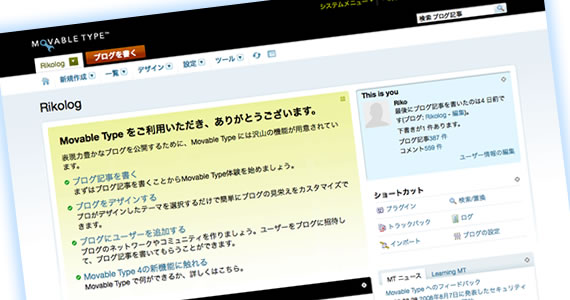

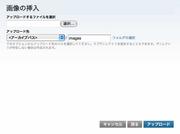





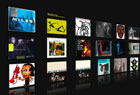

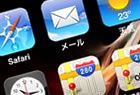
コメントする